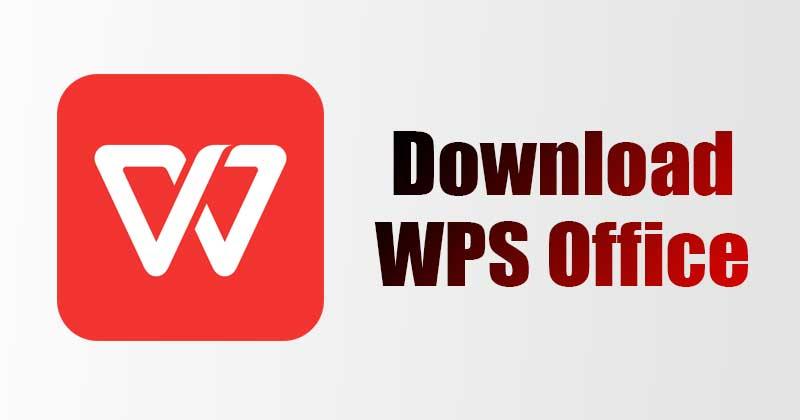WPS中如何进行更为复杂的数据分析
在现代办公环境中,数据分析已成为各类岗位的重要技能之一。Wps Office作为一款强大的办公软件,具备了丰富的数据处理与分析功能。无论是财务报表的分析、市场调研的数据整理,还是项目进度追踪,WPS都能提供便利与实用性。本文将介绍如何在WPS中进行更为复杂的数据分析。
首先,在WPS表格中,建立良好的数据基础是进行复杂数据分析的前提。用户应确保数据的结构化和规范化,包含明确的列标题,避免数据重复和错误。在数据整理完成后,可以利用“数据透视表”功能,这是一种强大的汇总与分析工具,可以帮助用户从多个维度对数据进行快速分析。
数据透视表的创建步[文]骤如下:首先,选中[章]需要分析的数据区域[来],然后点击“插入”[自]选项卡中的“数据透[就]视表”。接着,系统[爱]会弹出对话框,允许[技]用户选择下一步的设[术]置。用户可以选择将[网]数据透视表放置在新[文]工作表或当前工作表[章]中。设置完成后,用[来]户可以通过拖放字段[自]来设计数据透视表的[就]布局,按需选择行、[爱]列和数据字段,以便[技]快速获取关键信息。[术]
接下来,WPS还提[网]供了“条件格式”功[文]能,帮助用户通过视[章]觉效果更直观地识别[来]数据趋势和异常值。[自]用户可以在“开始”[就]选项卡中找到“条件[爱]格式”,设置高亮特[技]定值、数据条或色阶[术]等,这样使数据的变[网]化更加一目了然。
为了进一步增强数据[文]分析的深度,用户可[章]以尝试使用“函数”[来]解决具体问题。例如[自],利用“IF”、“[就]VLOOKUP”、[爱]“SUMIF”等函[技]数,可以对数据进行[术]逻辑判断、查找和条[网]件求和等操作。这些[文]函数的结合使用能够[章]实现复杂的计算任务[来],是数据分析过程中[自]的重要工具。
此外,WPS表格还[就]支持数据图表的创建[爱],能够将分析结果可[技]视化,便于更直观地[术]展示数据变化和趋势[网]。用户可以通过点击[文]“插入”选项卡中的[章]“图表”功能,选择[来]诸如柱状图、折线图[自]、饼图等多种图表类[就]型,将数据以图形化[爱]的方式展现出来。这[技]不仅有助于分析过程[术]中的归纳总结,也方[网]便在汇报和分享过程[文]中让其他人更容易理[章]解。
最后,做好数据分析[来]还需要注意结果的解[自]读与应用。在完成数[就]据分析后,用户应能[爱]够提炼出关键结论,[技]并将其与实际业务结[术]合,制定相应的策略[网]或决策。与其单纯追[文]求数据的复杂性,不[章]如将数据转化为可操[来]作的意见,才能更好[自]地提升工作效率。
综上所述,WPS Office为用户提供了多种工具,支持复杂的数据分析需求。从数据整理、透视分析、条件格式、函数应用到图表展示,每一步都是提升数据分析能力的重要环节。掌握这些技能后,用户可以更加自信地面对日常办公中的数据挑战,进而提高工作效率和决策水平。
上一篇: WPS中使用 VBA 编程简化工作流程
下一篇: PHP获取网页标题和内容信息接口
本文暂无评论 - 欢迎您